- Den nye skærm er sandsynligvis identisk med den gamle, indstillingerne er nøjagtig de samme, men deres lysstyrke er ikke? Frustrerende, men vi har løsninger til dig i nedenstående artikel.
- Det første trin er at manuelt justere lysstyrken ved at tilpasse gama-korrektionspanelet. Det er ikke den nemmeste ting, men du har nogle vejledninger til, hvordan du gør det i vores guide nedenfor.
- Har du andre problemer med din skærm? Det Løs skærmproblemet sektion er for dig.
- Det Bærbar & pc hub tilbyder mange mulige problemer med din enhed.

Denne software holder dine drivere kørende og holder dig dermed beskyttet mod almindelige computerfejl og hardwarefejl. Tjek alle dine chauffører nu i 3 nemme trin:
- Download DriverFix (verificeret downloadfil).
- Klik på Start scanning for at finde alle problematiske drivere.
- Klik på Opdater drivere for at få nye versioner og undgå systemfejl.
- DriverFix er blevet downloadet af 0 læsere denne måned.
Du har for nylig købt en ny skærm til at bruge den til din dobbelte opsætning? Så er det tid til at kalibrere dem ordentligt, så du kan nyde den bedst mulige oplevelse.
Men nogle gange er tingene ikke så ligetil som de ser ud.
På trods af at den nye skærm måske er identisk med den gamle, eller deres indstillinger er nøjagtig de samme, er deres lysstyrke ikke.
Realistisk set skal du tage tingene som de er. Du har altid brug for to identiske skærme med identiske paneler / teknologier for at få enhver form for lysstyrke og farvematch.
Alligevel kan de variere lidt mellem skærme af samme model.
Da det bliver en irritation, hvis du er følsom nok til at bemærke forskellen, har vi besluttet at oprette denne guide, der hjælper dig med at matche lysstyrken på din dobbelte skærme.
Hvordan justerer jeg lysstyrken på min anden skærm?
1. Lad os starte med det grundlæggende

Vi fører dig bestemt gennem en række fejlfindingstrin. Der er dog nogle grundlæggende, du bør forstå, før du fuldt ud kan forstå dette koncept:
- Aldersforskellen mellem skærme påvirker ofte deres lighed. Når en skærm er ældre end den anden, kan den også være lidt mindre lys.
- Husk, at de nyeste bærbare computerskærme ofte ofrer farvegengivelse for let funktionalitet.
- Eventuelle forskelle i vægfarve eller møbelfarve har stor indflydelse på lyset, der kommer til skærmen. Prøv at sammenligne dine dobbelte skærme under lignende lysforhold.
- Endelig skal du huske på, at det næppe er umuligt at matche to skærme fra forskellige skærmmodeller, producenter og panelteknologier for så vidt angår farve. Farve, lysstyrke eller kontrast kan stort set matches ved at kalibrere dem, men det er stort set alt, hvad du kan få.
Hvis du vil kalibrere dine skærme nøjagtigt, skal du se på den bedste software til det i denne artikel.
2. Juster forskellen manuelt
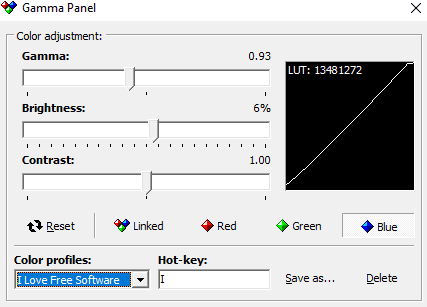
Som sagt før, hvis det ikke sker med en professionel skærm, der leveres med farver, der er kalibreret, oplever du sandsynligvis en variation i produktionen.
I dette tilfælde skal du give et boost til dine skærme for at matche hinanden.
Derfor anbefaler vi manuelt at justere forskellen.
Du kunne justere Gamma / lysstyrke og endda farvekorrektion, enten i Windows-indstillinger, skærmindstillinger, eller den Grafikkortets indstillingspanel.
3. Kalibrer visning via farvestyring
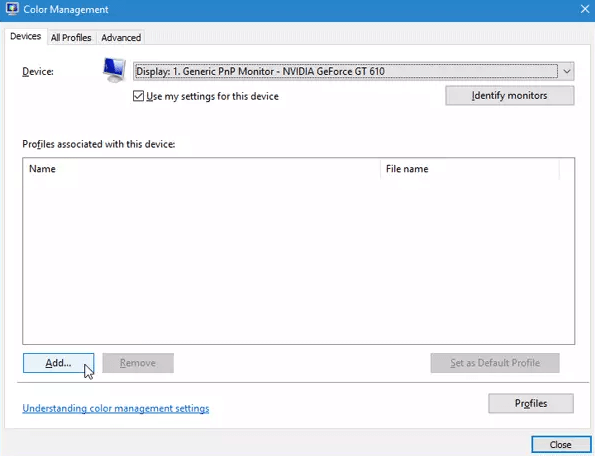
Der er også en farvestyringsmulighed i Windows, som kan hjælpe dig. Med det kan du kalibrere dine skærmfarver nøjagtigt.
Bare søg efter Farvestyring i søgefelt, følg derefter guiden for at konfigurere begge dine skærme. Du skal gøre det samme med begge skærme.
Farvestyring giver dig mulighed for at kontrollere den korrekte lysstyrke, kontrast osv. baseret på skærmen, så prøv det også, og lad os vide, om det fungerer.
4. Brug den samme farveprofil, når farverne på den dobbelte skærm ikke stemmer overens
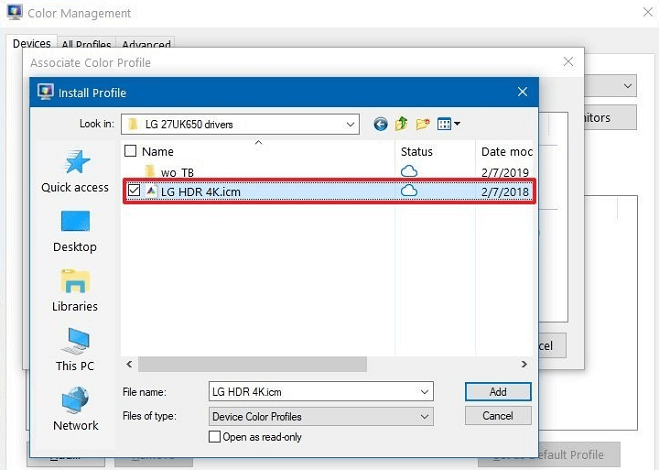
Du har gjort dit bedste, men det ser ud til, at du bare ikke kan forene forskellene let. Husk, at alle skærme bruger systemets standardfarveprofil.
Hvis du mener, at farveprofil er synderen, skal du også ændre farveprofilen.
Gå til Farvestyring igen. Når den åbnes, skal du vælge en skærm og markere afkrydsningsfeltet Brug mine indstillinger til denne enhed, klik på Tilføj knap, vælg derefter a farveprofil.
Gør det samme med den anden skærm, og kontroller, om den løser problemet eller ej.
5. Brug den samme type porte til at forbinde skærmene

Hvis du bruger forskellige porte (DVI, VGA, HDMI) til at forbinde dine dobbelte skærme, kan du få høj eller lav farvedybde og forskellige lysstyrkeniveauer. Stop med at bruge VGA-porten for at løse dette.
Brug i stedet enten DVI- eller HDMI-port til at forbinde begge skærme og se om du bemærker nogen forbedring.
Leder du efter de bedste højhastigheds HDMI-kabler? Tjek denne fantastiske liste for at finde dem.
Ved at følge ovenstående tricks kan du bringe dine dobbelte skærme så tæt på lysstyrken og farveidealet, som teknologi gør det muligt i disse dage.
Hvis du er heldig nok, kan du blive tilfreds med resultatet. Ikke desto mindre kan forskellene stadig eksistere, selv efter at have prøvet alle disse metoder.
Ofte stillede spørgsmål
Du kan justere lysstyrken ved manuelt at justere forskellen eller kalibrere skærme. Hvis du ikke ved, hvordan du gør det, forklarer vi det perfekt i vores komplet guide.
Svaret er ja, jo flere skærme du har, jo flere ressourcer bruger din computer. Hvor meget ydeevnen påvirkes afhænger dog meget af grafikkort du har, og om de opløsninger, du bruger.
Kontroller først kablerne mellem skærmene og computeren. Afbryd dem, vent et øjeblik og tilslut dem igen. Prøv at bruge andre kabler og andre porte, hvis de er tilgængelige.


